안녕하세요. 고양이 주부입니다.
갤럭시탭 S8 리뷰를 해볼게요.
이번에는 탭 S7의 보호필름과 케이스 등 주변기기들을 호환할 수 있을 정도로 크기와 디자인 등이 동일하게 출시했어요.
완전히 새로운 모델을 기대하셨던 분들은 실망할 수는 있겠지만 기존에 탭 S7을 사용하시는 분들은 만족할 수 있는 부분도 있죠.
여기에 추가로 탭 S8 울트라가 추가되면서 새로운 수요층도 창출할 수 있게 되었어요.
그리고 갤럭시S22 시리즈에서 대두되었던 GOS 문제가 탭 S8 시리즈에서도 불거지면서 태블릿까지 그 여파가 번졌어요.
그래서 오늘 여러 가지 내용들에 대해서 자세하게 알아볼게요.

디자인
디스플레이 크기가 전작인 탭 S7과 동일한 11인치이고 크기와 두께가 같아서 케이스 등 여러 가지 주변기기들을 탭 S8에서도 사용할 수 있어요.
화면비는 16:10비율이고 LTPS IPS TFT-LCD 디스플레이가 탑재되었어요.
탭 S8 시리즈 중에 유일하게 LCD가 탑재된 기기이고요.
LTPS라서 가변 주사율 48Hz~120Hz까지 제어해요.

디스플레이 강도는 전작에 비해서 더 강해졌어요.
전작인 탭 S7에는 고릴라 글라스 3였지만 이번에는 고릴라 글라스 5가 적용되었어요.
아마도 전작인 탭 S7에서 출시 초기 디스플레이 긁힘 불량이 많아서 강도를 올린 것 같아요.
그래도 보호필름은 붙이고 사용하시기 바랍니다.
크기는 가로모드 기준으로 가로폭이 253.8mm이고 세로 길이는 165.3mm에요.
두께는 6.3mm인데 전작인 탭 S7과 완전히 동일해요.

무게는 모델별로 조금 다른데요.
5G 모델은 507g, 와이파이 모델은 503g이고요.

감이 안 올 거 같아서 비교를 하자면 갤럭시S22 울트라 두 개를 한 손에 들고 있는 것과 같은 무게에요.
크기가 크기 때문에 더 무겁게 느껴지죠.

한 손으로 들고 조작하는 것은 불가능하고 두 손으로 잡고 사용해야 되는데 거치대 없이 사용하는 것은 무리가 있어요.
저는 사전예약 사은품으로 정품 프로텍티브 스탠드 커버를 사용하면서 이렇게 세워두고 사용해요.

S 펜으로 필기할 때도 편하게 할 수 있고요.
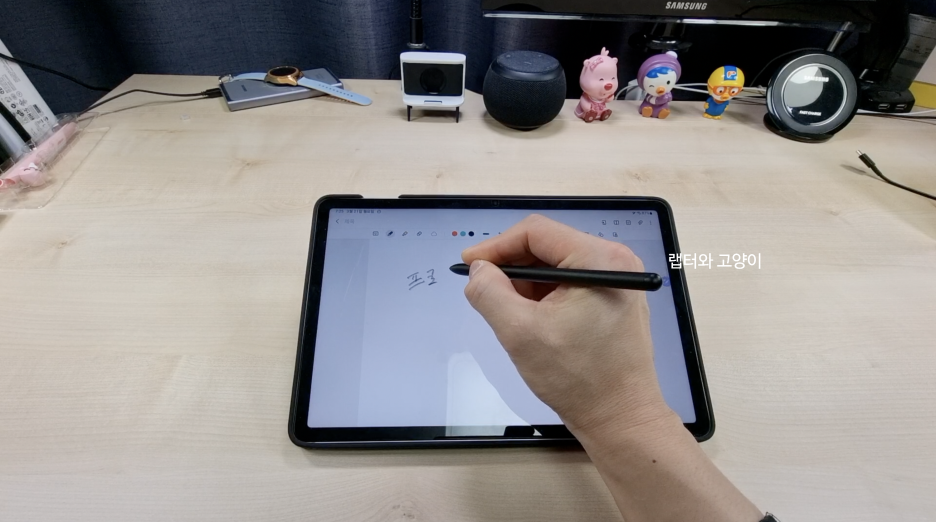
후면을 보면 실버 색상이에요.
생각보다 괜찮은 것 같아요.
AKG가 표시되어 있는 것은 쿼드 스피커를 AKG에서 튜닝을 했다는 말이고요.

검은 부분은 S 펜을 붙이는 공간인데요.
물론 상단에도 붙일 수 있지만 충전과 연결은 후면에서만 되죠.
간혹 이 부분 때문에 불편할 때도 있고 붙인 상태에서 바닥에서 밀거나 할 때 S 펜이 긁힐 가능성이 커서 비효율적인 것 같아요.
다만 정품 케이스를 가지고 있다면 그나마 보호가 되지만 일반적인 케이스를 사용할 때는 문제가 될 소지가 있다고 봐요.
다음 모델인 탭 S9에서는 상단으로 옮겼으면 하는 바람이 있어요.

카메라는 듀얼 카메라에요.
기본 메인 광각 13MP 카메라와 초광각 6MP 카메라가 장착되어 있어요.
초광각 카메라는 전작인 탭 S7 5MP에서 업그레이드된 것이죠.

그리고 이렇게 저처럼 프로텍티브 케이스를 사용하시면 가방 같은데 탭 S8을 집어넣을 때 S 펜이 빠지지 않아요.

실사 용성
영상을 볼 때는 사진과 같은 느낌이에요.
화면 비율이 16:10이어서 그런지 16:9 비율의 영상에 최적화되어있어서 상하래터 박스가 크지 않아요.
그리고 풀스크린으로 하면 화면을 꽉 채워서 볼 수 있는 점도 괜찮았어요.
다만 유튜브나 삼성 비디오 앱에서만 이렇게 지원이 되고 다른 앱들은 이런 풀 화면을 지원해 주지 않아요.
티빙이나 넷플릭스 등은 지원이 안 되는 것으로 알고 있어요.

탭 S7에서 문제가 되었던 오줌 액정은 탭 S8에서 그대로 나타나요.
그래서 이것 때문인지는 몰라도 탭 S8이 조금은 채도가 더 진하게 보이죠.
화이트 색상일 때 표시가 나는 편이고요.
탭 S7과 다른 점은 골고루 오줌이 번져있는 듯해서 탭 S8 만 보면 알아보기 힘들 정도예요.
그런데 오줌 색이라기보다는 살짝 붉은색이 띄는 것 같기도 해요.
실제 화면으로 보는 것과 영상으로 보는 것은 차이가 있기 때문에 예민한 분들은 매장에서 한번 확인해보시기 바래요.
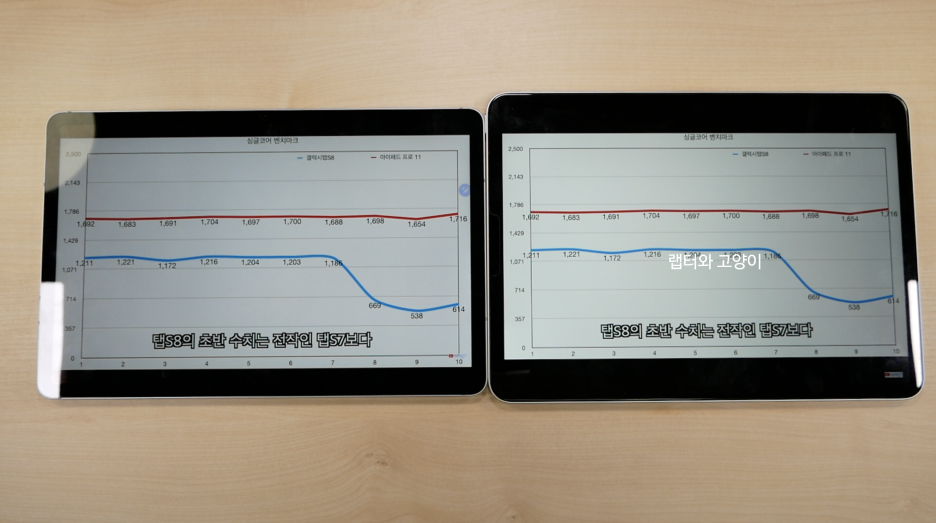
앞에서 말씀드린 가변 주사율은 전작인 탭 S7과 동일하게 작동했어요.
일반적으로 터치를 하면 120Hz로 작동을 하고 화면 조작을 하지 않으면 60Hz로 떨어져요.
그리고 티빙이나 넷플릭스로 영상을 볼 때는 이렇게 48Hz나 60Hz로 번갈아 가면서 변하는 것을 볼 수 있어요.

게임을 할 때는 사진과 같은 느낌이에요.
보통 저 같은 경우는 두 손으로 들고 주로 하는 편이고요.

아니면 바닥에 두고 플레이하시면 될듯해요.
게임을 30분 정도 하면 후면이 따뜻한 정도이고요.
발열은 탭 S7과 거의 동일한 것 같아요.

탭 S8도 GOS 이슈가 있었어요.
얼마 전에 긱벤치에서 퇴출되는 수모도 겪었지요.
현재는 탭 S8도 S22 시리즈처럼 GOS 관련 업데이트가 있었고요.
그리고 실제 오딘을 플레이해봤어요.
일단 화면 좌측에 프레임을 나타내는 것을 두 가지 띄워놨고요.
현재는 60Hz로 표시되어 있지만 실제 프레임 수는 40프레임을 왔다 갔다 하는 수준이고요.
그 밑에는 화면 해상도를 보여주는데요.
해상도 또한 HD 화질 수준으로 보여주고 있어요.
GOS 업데이트를 했는데도 큰 차이가 없는 듯하고요.
우측 상단에는 CPU와 GPU의 사용량을 볼 수 있어요.
이 부분은 GOS 업데이트 이후 확실히 달라진 부분이 있긴하네요
보통 사용률이 낮았는데 GPU 같은 경우는 100% 나올 때도 있어요.

S 펜
S 펜은 탭 S8에 없어서는 안 될 최고의 옵션이죠.
후면에 붙이면 충전을 할 수 있고요.
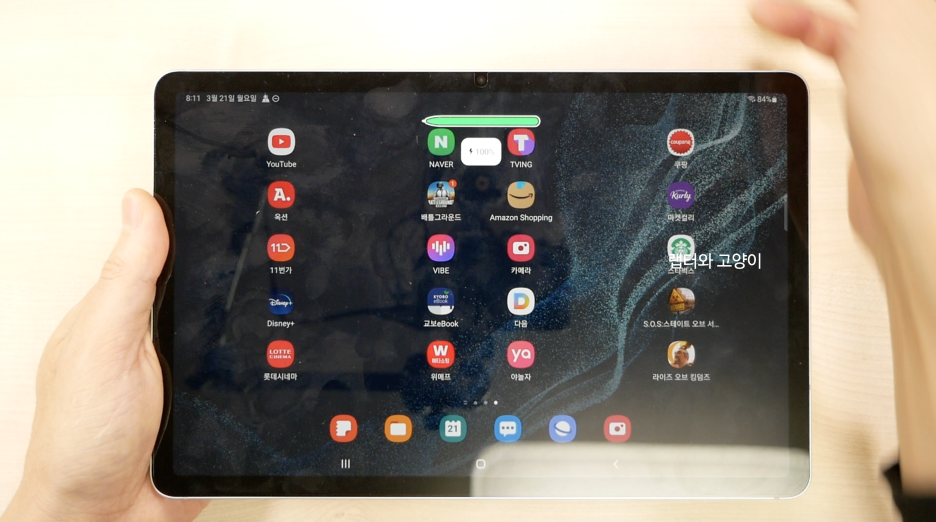
기본적으로 무선으로 연결이 되기 때문에 에어 액션 기능을 사용할 수 있어요.
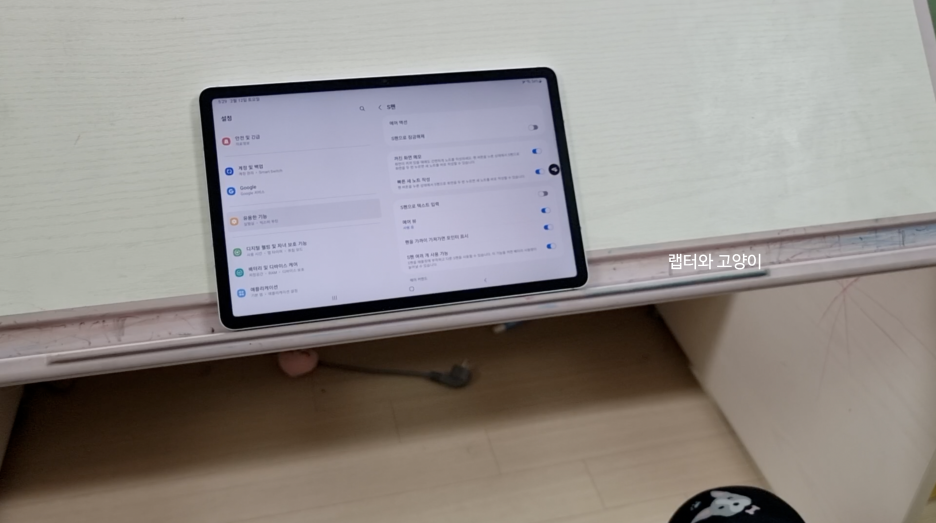
이번에 S 펜의 레이턴시가 더 짧아졌어요.
탭 S8 플러스 이상의 모델은 2.8ms의 정말 짧은 레이턴시이지만 탭 S8은 6.8ms의 레이턴시를 보여주는데 전작인 탭 S7의 9.8ms에 비하면 짧아진 것이죠.
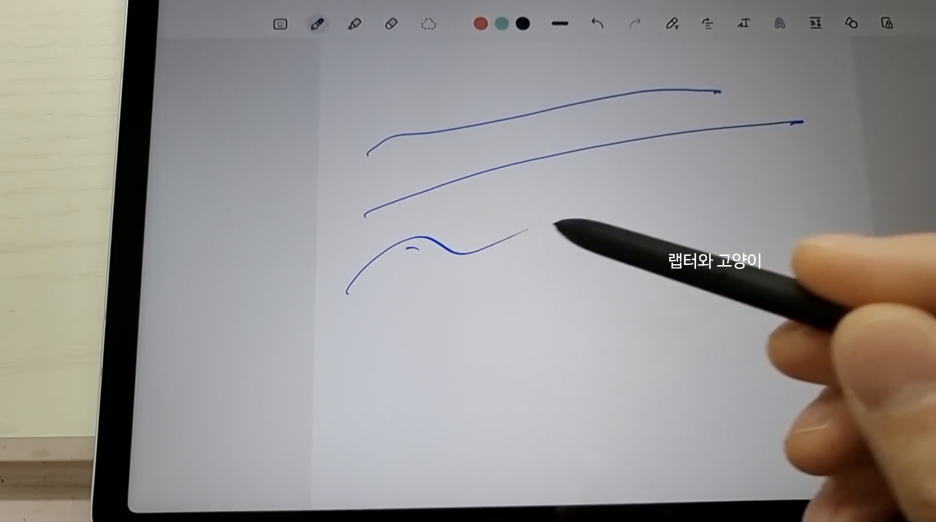
이번에 추가된 기능인데요.
클립 스튜디오 앱을 사용할 때 갤럭시S22 울트라를 별도의 팔레트로 사용할 수 있어요.
컴패니언 모드라고 하는데요.
간편하게 QR코드만 찍으면 바로 사용할 수 있어요.
저는 그림을 잘 못 그리지만 테스트를 하려고 사용해 봤는데 정말 편했어요.
별도로 색상을 선택할 필요 없이 왼손으로 색상이나 펜의 굵기 등을 바로 세팅할 수 있어서 정말 편했어요.
클립 스튜디오를 자주 사용하는 분들에게 정말 강력 추천드려요.
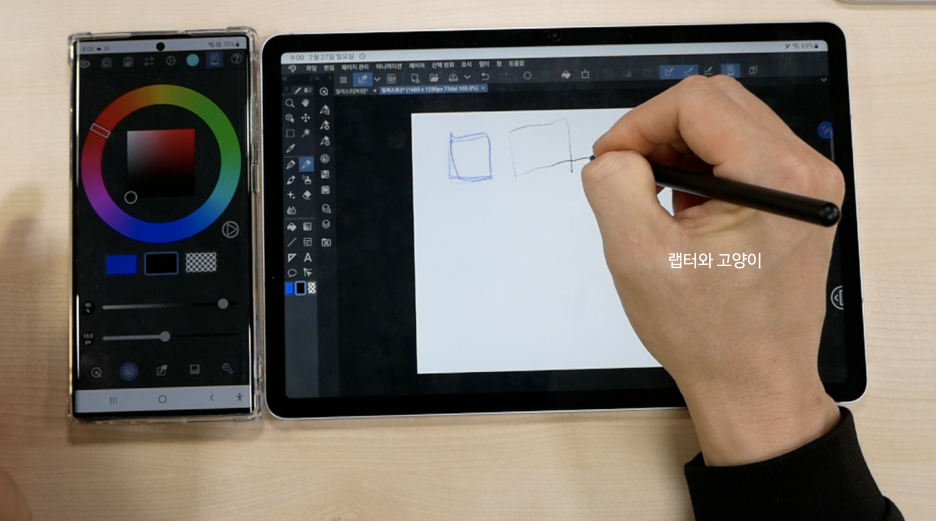
이 기능은 삼성 노트에서도 사용할 수 있어요.
우측 상단에 스마트폰 모양을 누르면 상단에 있는 툴바를 S22 울트라에서 사용할 수 있어요.
누르면 바로 적용이 되고요.
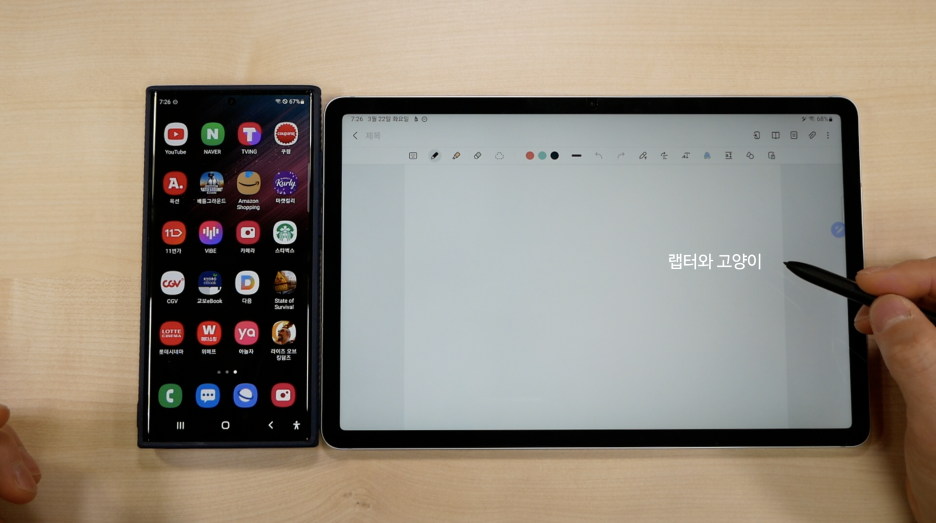
즐겨찾기에서 펜의 색상을 S22 울트라에서 선택했는데 탭 S8에 바로 적용이 되기 때문에 필기를 하거나 그림을 그릴 때 매우 빠르게 할 수 있어요.
무엇보다 편리한 것은 되돌리기와 다시 하기를 직관적으로 바로 할 수 있는 것이 편리했어요.
그 외 다른 기능들도 모두 S22 울트라에 나타나기 때문에 한 번씩 해보세요.
참고로 스마트폰이 2대 이상일 때는 이렇게 선택해서 사용할 수 있어요.

멀티태스킹 기능
패드를 사용할 때 빠질 수 없는 기능이죠.
탭 S8은 멀티태스킹이 강하다고 할 수 있어요.
다양하게 멀티태스킹을 만들 수 있고요.
특히 엣지 패널로 멀티태스킹 팝업창을 한 번에 쉽게 만들 수 있어요.

정말 편한 것은 주로 사용하는 앱들만 따로 모아서 저장하고 나중에 다시 쓸 때도 한 번에 전에 사용하던 멀티태스킹을 사용할 수 있어요.
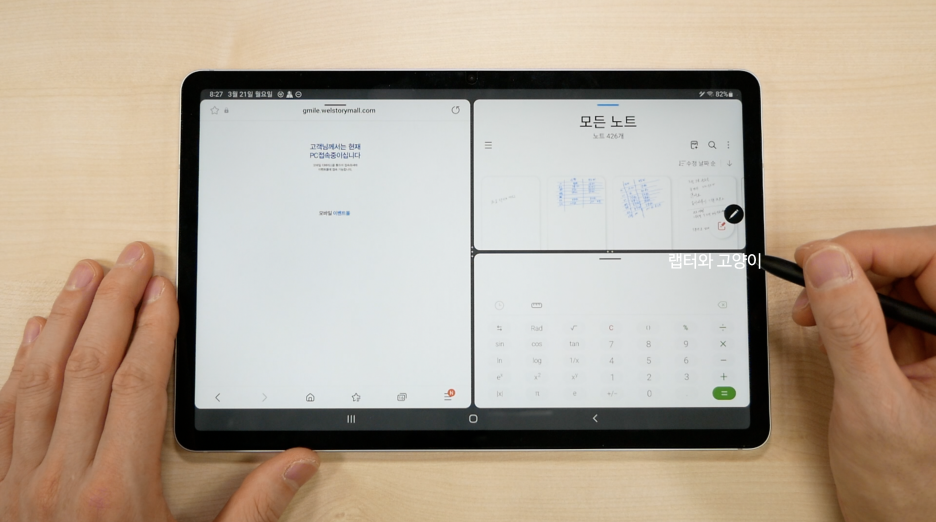
여기에 추가로 ONE UI 4.1에서 3분할 화면의 사용성이 더 업그레이드되었는데요.
회전 버튼을 누르면 내가 원하는 대로 위치를 바꿔가며 사용할 수 있어서 굉장히 편해요.
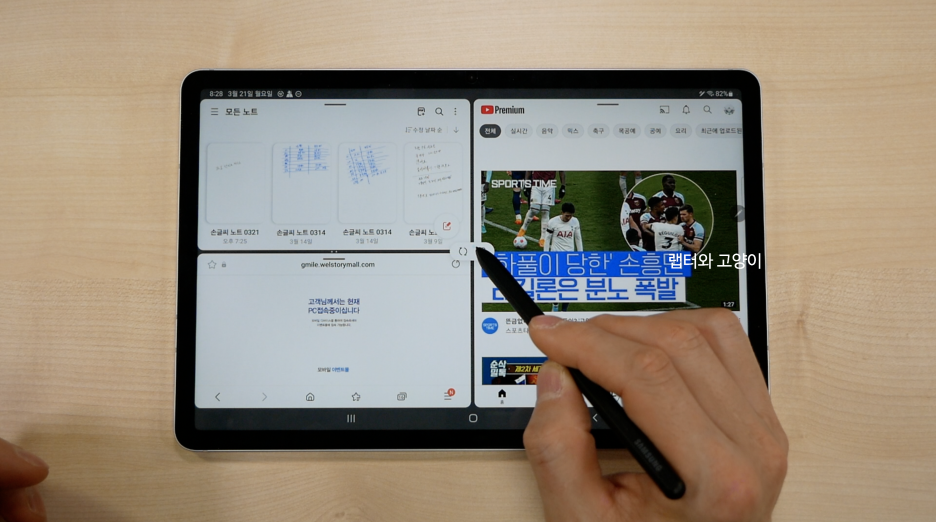
카메라
전면 카메라가 전작인 탭 S7의 8MP에서 12MP로 업그레이드되었어요.
화각이 120도인 초광각 카메라가 장착되어 있어서 전면 카메라로 영상을 찍을 때 오토 프레이밍 기능을 사용할 수 있어요.

영상을 찍을 때 태블릿은 그냥 거치대에 둔 상태에서도 몸을 움직이면 마치 카메라가 따라다니는 것처럼 중심을 잡아주고 줌인과 줌아웃을 알아서 해줘서 편하게 찍을 수 있어요.
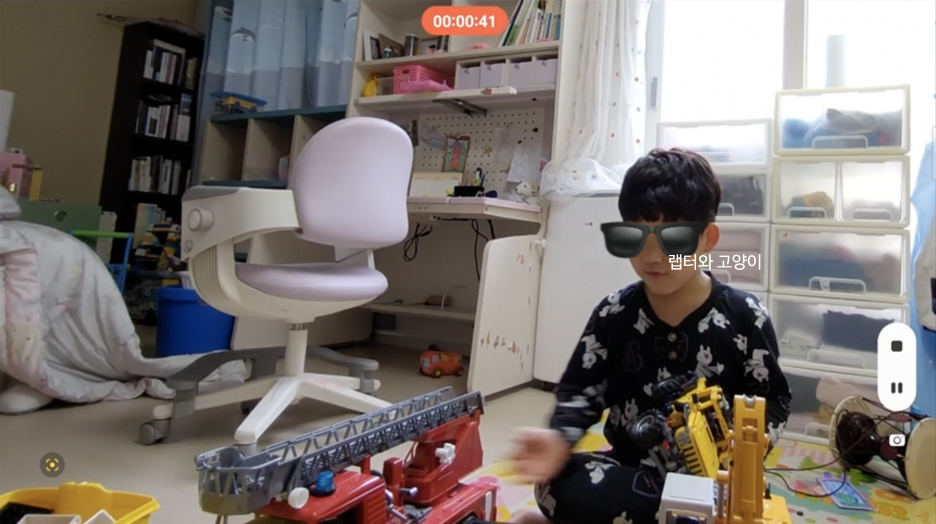
구글 듀오를 사용할 때도 오토 프레이밍 기능을 사용할 수 있어요.
그래서 움직이면서 찍어도 얼굴을 인식하기 때문에 사람을 중심에 항상 잡아줘요.
참고로 구글 듀오는 와이파이 버전에서도 영상통화를 할 수 있어요.
다른 기기에서 전화 및 문자하기는 영상통화를 할 수 없는 거 알고 계시죠?
스마트폰으로 영상통화하기가 답답하다면 태블릿에서 구글 듀오를 이용하시면 영상통화할 때 편리해요.
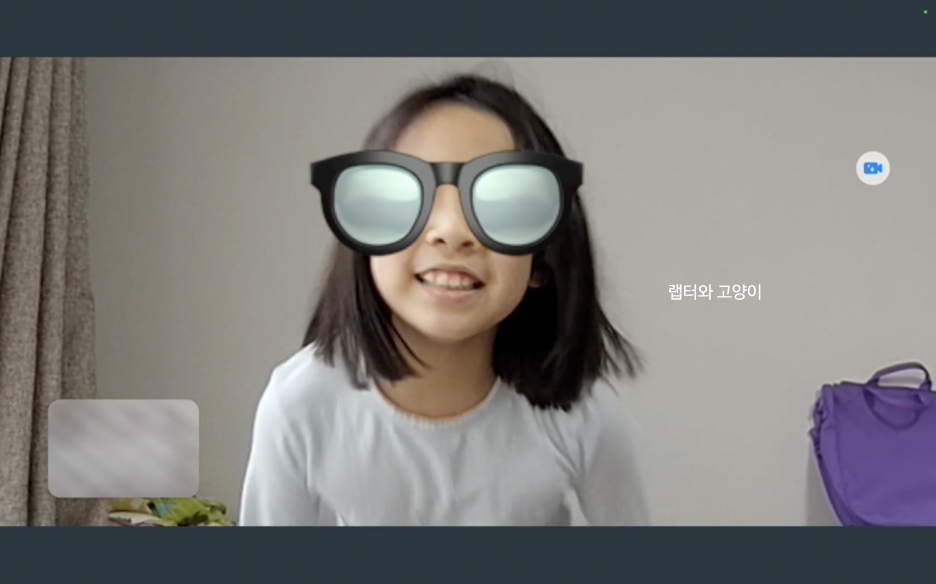
카메라 표시를 누르면 오토 프레이밍 기능을 비롯해서 배경도 설정할 수 있는데요.
배경을 사용하면 오토 프레이밍 기능은 사용할 수 없어요.
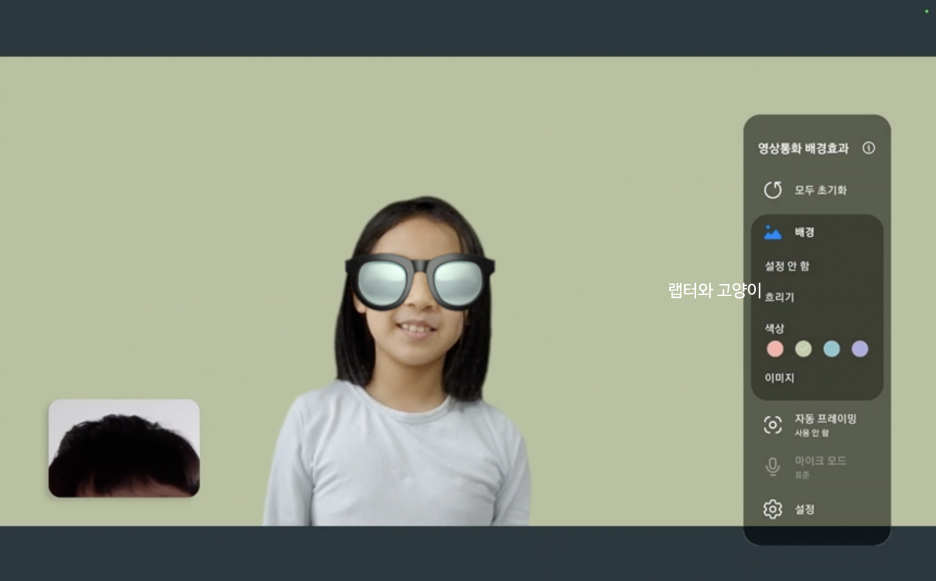
배터리
배터리 용량은 8000mAh에요.
스펙상 사용시간은 동영상 재생시간이 15시간 정도 되고요.
인터넷 사용시간이 15시간으로 나와있어요.
실제 사용시간은 동영상을 볼 때 유튜브를 봤을 때 기준으로 7시간 정도 보면 95% 정도 남을 것 같아요.
인터넷 사용시간은 네이버 앱을 9시간 정도 사용한다면 90% 정도의 배터리를 소모할 것으로 보여요.
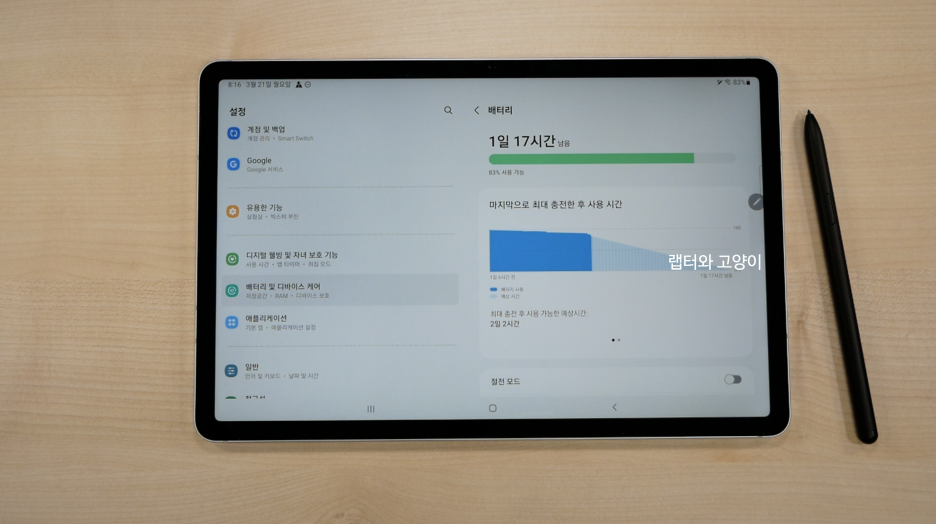
충전 속도는 25W 충전기로 했을 때 82%에서 20분 걸린다고 해요.
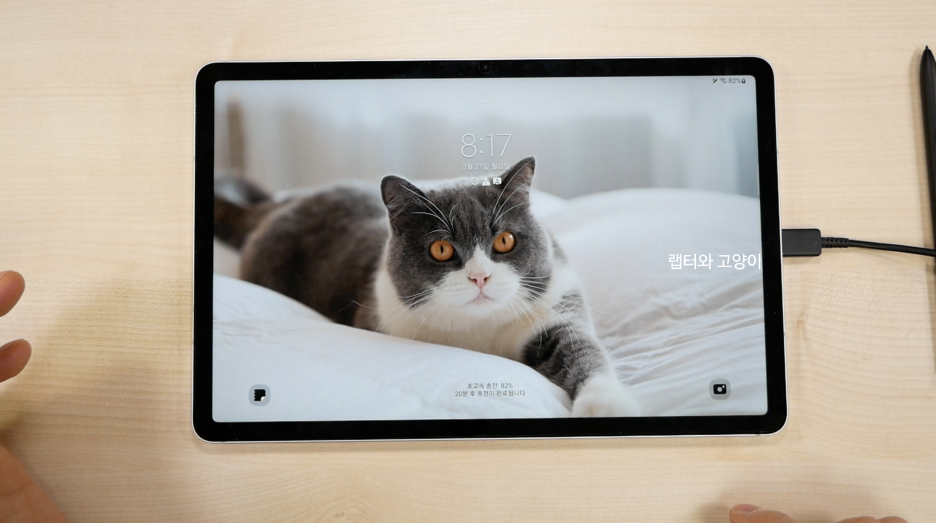
그리고 45W 초고속 충전기로 했을 때 83%에서 20분 걸린다고 해요.
25W 충전기와 45W 충전기의 충전 속도가 ??분 차이가 나는데 시간 차이가 얼마 안 된다고 생각할 수도 있지만 그건 최종 완충까지의 시간 차이가 얼마 안 나는 것이고요.
용량이 큰 태블릿에서는 틈틈이 충전할 때의 충전 량 차이는 꽤 크게 나요.
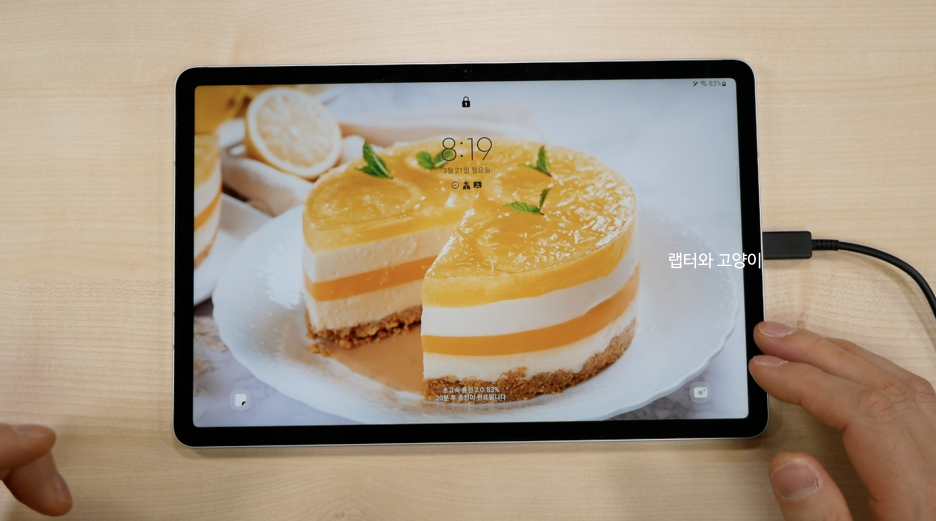
탭 S8을 구매하신 분들 중에 모든 기능을 사용하시는 분들은 많지 않을 거예요.
저 또한 그렇죠.
대부분 콘텐츠 소비 즉 영상을 보거나 게임을 하시는 걸로 알고 있어요.
거기에 조금 더 생산적인 것을 한다면 S 펜으로 필기를 하시는 정도일 거라고 생각하는데요.
GOS 이슈 때문에 말씀드리기가 정말 애매해졌어요.
성능을 보고 탭 S8을 구매해라고 말씀드리는 것은 정말 아닌 것 같아요.
왜냐하면 아이패드 9세대보다 성능은 떨어지니까요.
그래서 이런 분들이 구매하시면 될듯해요.
정말 iPad OS는 사용 못 하겠다는 분들 이런 분들은 탭 S8을 구매하셔도 돼요.
그리고 현재 갤럭시 스마트폰을 사용하고 있고 이어폰도 갤럭시 버즈를 사용하고 계시다면 연동성 측면에서 탭 S8을 구매하시는 것이 유리하겠죠.
참고로 탭 S7을 사용하고 계시는 분들은 그냥 그대로 사용하셔도 돼요.
굳이 기변하실 필요는 없을 것 같아요.
"이 포스팅은 쿠팡 파트너스 활동의 일환으로, 이에 따른 일정액의 수수료를 제공받습니다."
'태블릿 > 리뷰' 카테고리의 다른 글
| 갤럭시탭S8 VS 아이패드 에어 5세대 정말 고민되네 (0) | 2022.05.20 |
|---|---|
| 아이패드 에어 5세대 사자마자 해야 할 설정 20가지 (0) | 2022.04.22 |
| 갤럭시탭S8 GOS 업데이트 리뷰(Galaxy Tab S8 GOS Update Review) (0) | 2022.03.12 |
| 갤럭시탭 S8 VS 아이패드 프로 11 M1 정말 고민되네 (0) | 2022.03.05 |
| 갤럭시탭 S8 VS 아이패드 프로 11 M1 자세하게 비교해 보았다. 성능 편 (0) | 2022.02.26 |




댓글